win10更改下载位置方法 win10如何更改电脑的下载路径
更新时间:2023-08-24 10:25:34作者:skai
随着科技的发展,现在我们大部分的小伙伴都开始使用上win10操作系统的电脑了,也出现了很多的电脑新手小白,最近就有小伙伴想要知道win10电脑要怎么更改下载位置,那么win10如何更改电脑的下载路径呢?接下来小编就带着大家一起来看看win10更改下载位置方法,希望可以帮助到你。
具体方法:
1. 首先第一步先按下【Win+E】快捷键打开【文件资源管理器】窗口,接着根据下图所示。右键单击【下载】选项。
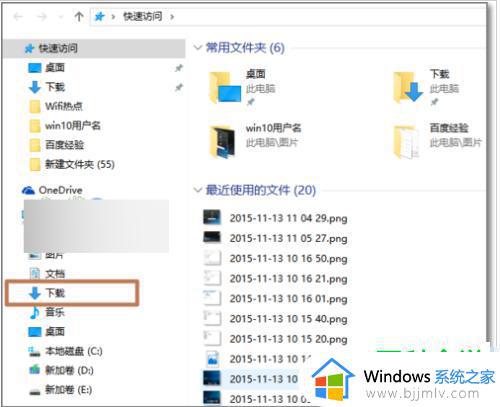
2. 第二步在弹出的菜单栏中,根据下图箭头所指。点击【属性】选项。
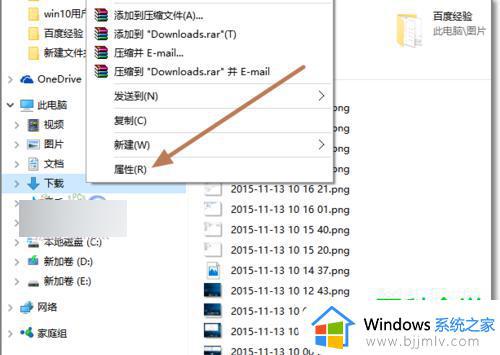
3. 第三步打开【属性】窗口后,根据下图所示,点击【位置】选项。
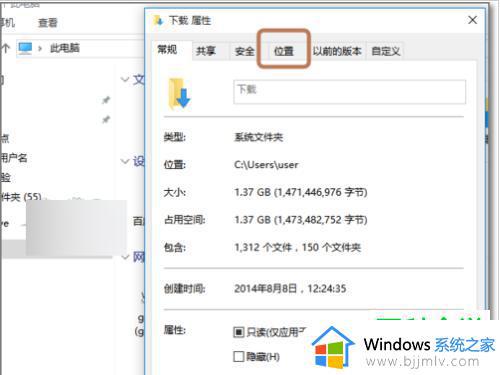
4. 第四步在【位置】页面中,根据下图箭头所指。点击【移动】选项。
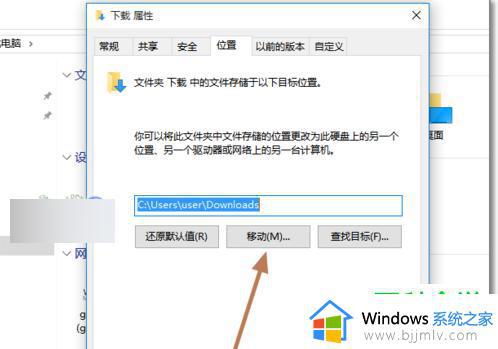
5. 第五步在弹出的窗口中,根据下图所示,按照需求选择目标文件夹。
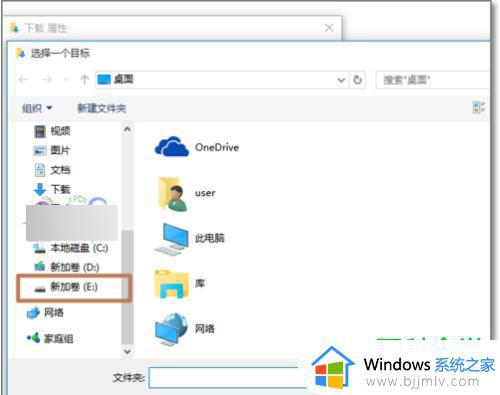
6. 第六步设置完成后,根据下图所示,点击【确定】选项。
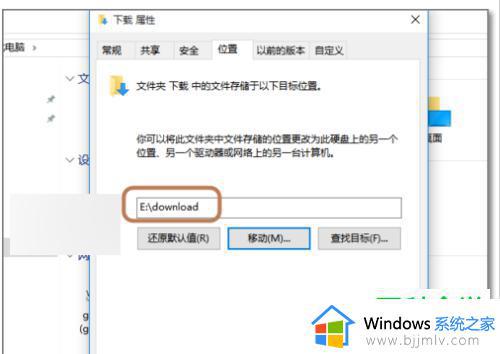
7. 第七步在弹出的窗口中,根据下图箭头所指,点击【是】选项。
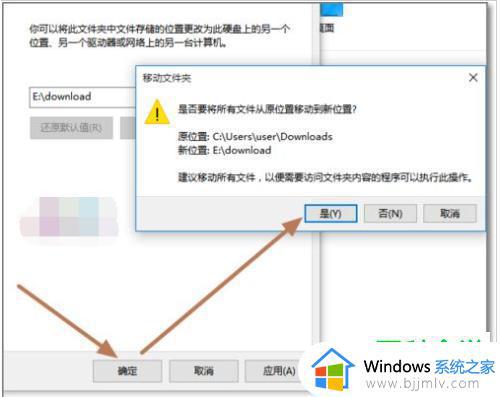
8. 最后根据下图所示,等待文件移动完成即可。
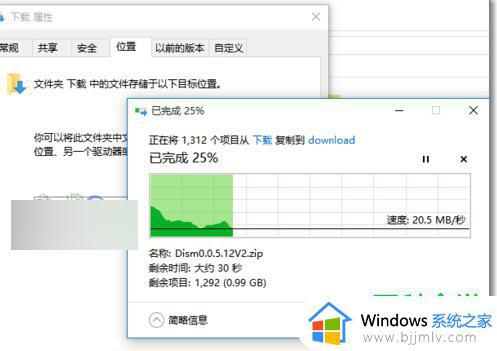
以上全部内容就是小编带给大家的win10更改下载位置方法详细内容分享啦,小伙伴们如果你们有需要的话就快点和小编一起操作吧,希望本文可以有效的帮助到你。
win10更改下载位置方法 win10如何更改电脑的下载路径相关教程
- win10更改桌面存储路径的方法 win10如何更改桌面位置路径
- win10更改文档位置设置方法 win10如何改动我的文档路径
- win10更改下载路径的方法 win10默认下载路径怎么更改
- itunes备份路径更改win10方法 win10系统itunes备份路径如何更改
- win10怎么改商店下载路径 更改win10商店下载路径设置方法
- win10怎么修改默认安装路径 更改win10默认安装路径设置方法
- win10更改安装路径的方法 windows10安装路径怎么改
- win10更改默认安装位置到d盘设置方法 如何更改win10默认安装路径到d盘
- win10录屏保存路径更改步骤 win10录屏怎么改变保存位置
- win10商店下载路径怎么改 如何更改win10商店下载路径
- win10如何看是否激活成功?怎么看win10是否激活状态
- win10怎么调语言设置 win10语言设置教程
- win10如何开启数据执行保护模式 win10怎么打开数据执行保护功能
- windows10怎么改文件属性 win10如何修改文件属性
- win10网络适配器驱动未检测到怎么办 win10未检测网络适配器的驱动程序处理方法
- win10的快速启动关闭设置方法 win10系统的快速启动怎么关闭
win10系统教程推荐
- 1 windows10怎么改名字 如何更改Windows10用户名
- 2 win10如何扩大c盘容量 win10怎么扩大c盘空间
- 3 windows10怎么改壁纸 更改win10桌面背景的步骤
- 4 win10显示扬声器未接入设备怎么办 win10电脑显示扬声器未接入处理方法
- 5 win10新建文件夹不见了怎么办 win10系统新建文件夹没有处理方法
- 6 windows10怎么不让电脑锁屏 win10系统如何彻底关掉自动锁屏
- 7 win10无线投屏搜索不到电视怎么办 win10无线投屏搜索不到电视如何处理
- 8 win10怎么备份磁盘的所有东西?win10如何备份磁盘文件数据
- 9 win10怎么把麦克风声音调大 win10如何把麦克风音量调大
- 10 win10看硬盘信息怎么查询 win10在哪里看硬盘信息
win10系统推荐